Hvad er Lotus Notes mødeinvitation?
Lotus Notes er en e-mail-klient, hvorigennem man kan planlægge møder. Det hjælper brugerne med at forenkle deres arbejde ved at arrangere og planlægge opgaver. I disse dage er alle så travle, at de nogle gange glemmer eller savnede deres vigtige begivenheder og møder i deres organisation. Så ved hjælp af denne artikel vil du vide, hvordan du planlægger et møde i Lotus Notes 9 e-mail-applikation.
Hvordan oprettes & Send mødeinvitation i Lotus Notes?
nedenfor er følgende trin til at organisere møder i IBM Notes 9:
- start IBM Lotus Notes ansøgning. Klik på Fil >>ny >> kalenderpost.
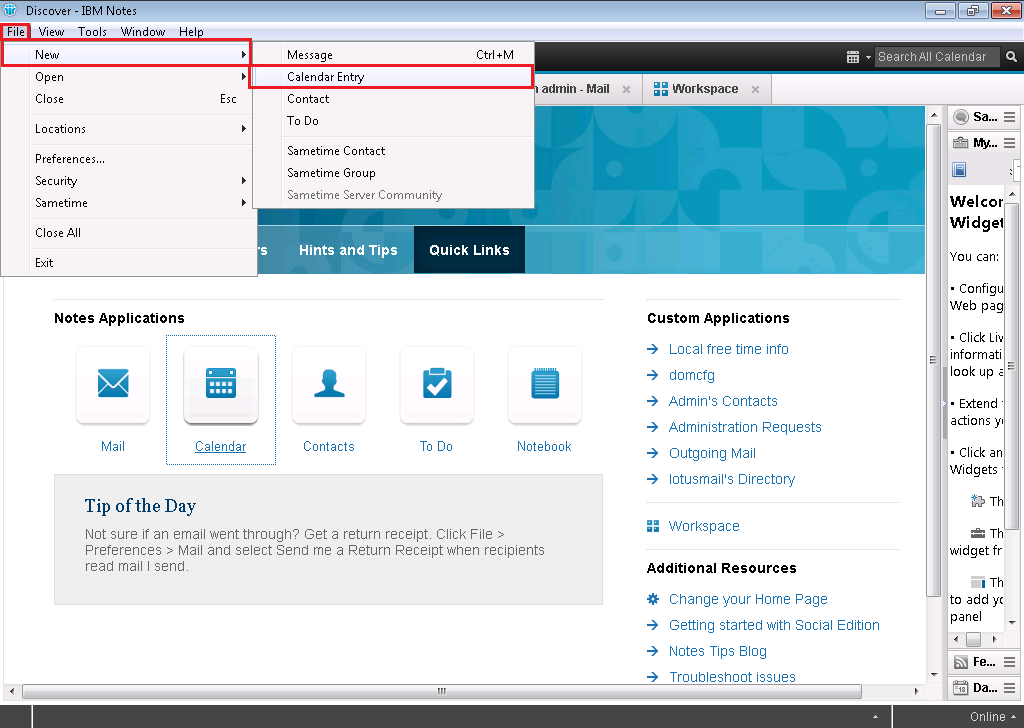
- for at organisere et møde skal du klikke på mødet i en rullemenu.
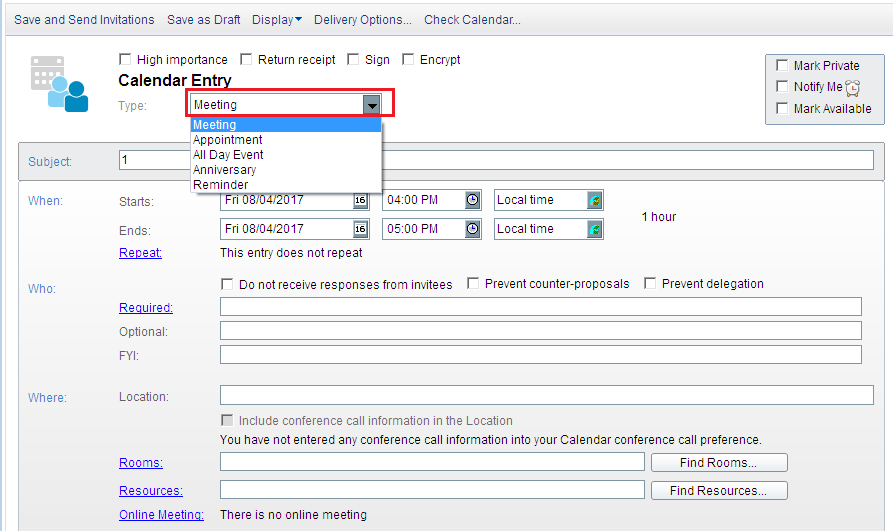
- du kan markere ovenstående afkrydsningsfelter i henhold til mødeprioriteten. Hvis mødet er meget vigtigt at deltage i, hvis en bruger har brug for en kvittering fra de brugere, han inviterede til mødet, skal du kryptere mødet, markere brugerens tilgængelighed for sine inviterede osv.
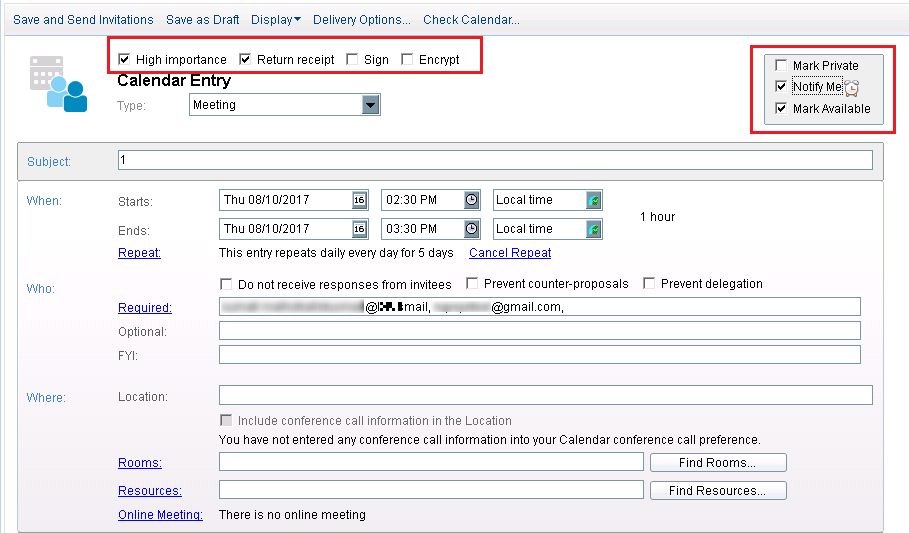
- der er tre attributter til at planlægge et møde i Lotus Notes 9, dvs. hvornår, hvem og hvor. I hvilket segment skal du angive dato, klokkeslæt og klokkeslæt for mødet.
- starter: i dette afsnit skal du angive startdatoen for mødet, der inkluderer dato, klokkeslæt og klokkeslæt.
- slutter: Her, Angiv slutdatoen inklusive de samme detaljer som den i afsnittet starter.
- gentag: du kan også gentage tidsplanen for det antal dage, du ønsker, at dette møde skal afholdes på samme tid hver dag.
- Annuller gentagelse: hvis du har oprettet en gentagen tidsplan, kan du annullere den.
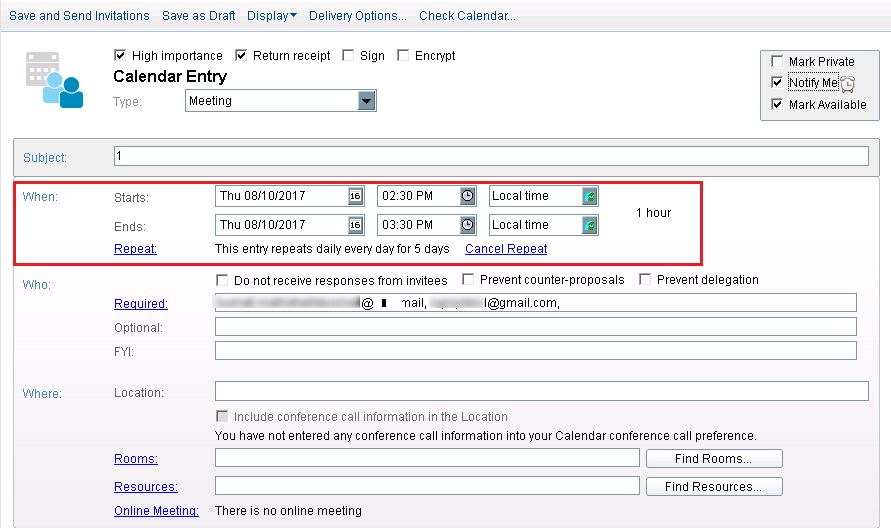
- nu i hvilket segment skal du medtage de brugere, der inviteres til at deltage i mødet.
- påkrævet: Inkluder alle de brugere, der skal deltage i mødet. Du kan angive kandidatnavn eller e-mail i dette afsnit.
- Valgfrit: dette er som CC af posten.
- FYI: som valgfrit fungerer det som BCC for posten.
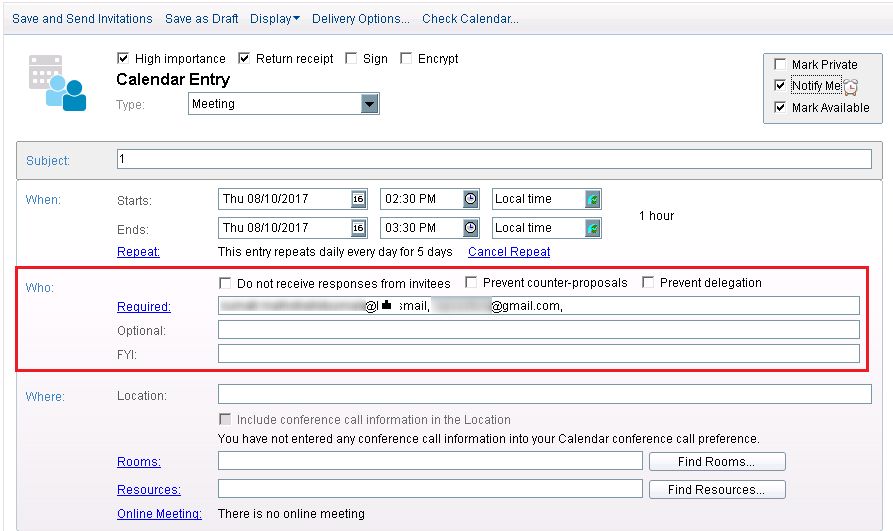
- i hvor-segmentet skal du definere det sted, hvor mødet skal afholdes.
- placering: Angiv placeringen af det møde, der skal organiseres.
- værelser: reserver et værelse til at arrangere mødet.
- ressourcer: ved hjælp af dette afsnit kan du ansøge om de nødvendige ressourcer.
- Online Møde: Hvis mødet er online, kan du klikke på denne mulighed.
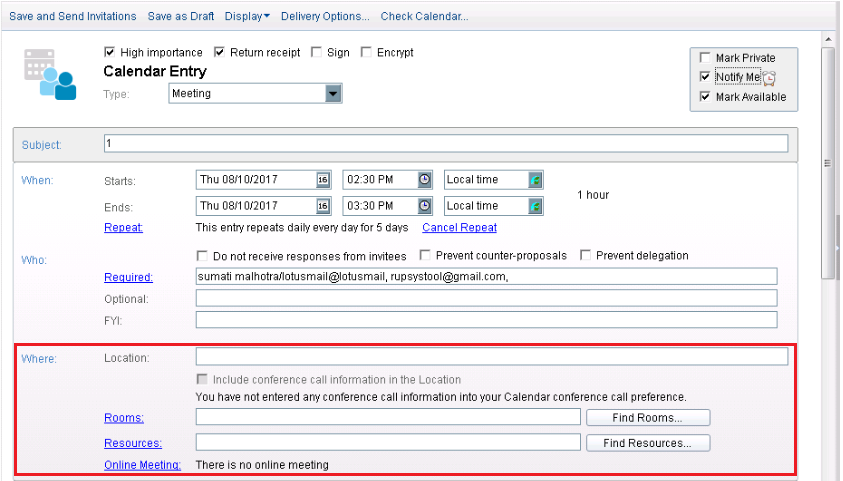
- nu er du hentet tilbage til det samme vindue. I Beskrivelse Kan du også vedhæfte et billede eller dokument eller en meddelelse i et møde som vist. Klik nu på Find ledige tider for at vide, om de inviterede er fri til at deltage i mødet eller ej. Dette hjælper med at planlægge et møde i Lotus Notes nemt.
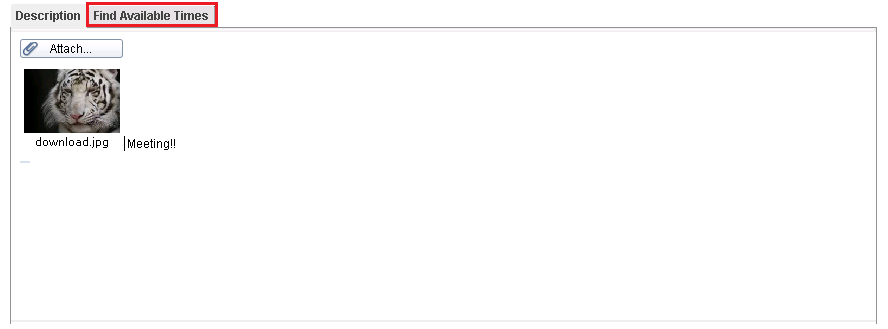
- grafen viser status for de brugere, der inviteres til mødet.
- grøn: Hvis tidsintervallet for mødet matches med det nævnte tidspunkt for alle kandidater, bliver det grønt.
- Hvid: den informerer om tilgængeligheden af kandidater.
- Rød & Pink: Det viser detaljerne om de kandidater, der ikke er tilgængelige.
- Grå: det viser ingen detaljer om den inviterede i det ønskede tidsinterval.
- lys Grålig: det viser nogle begrænsninger, der anvendes på de givne detaljer. På grund af hvilken det ikke kan vises på skærmen.
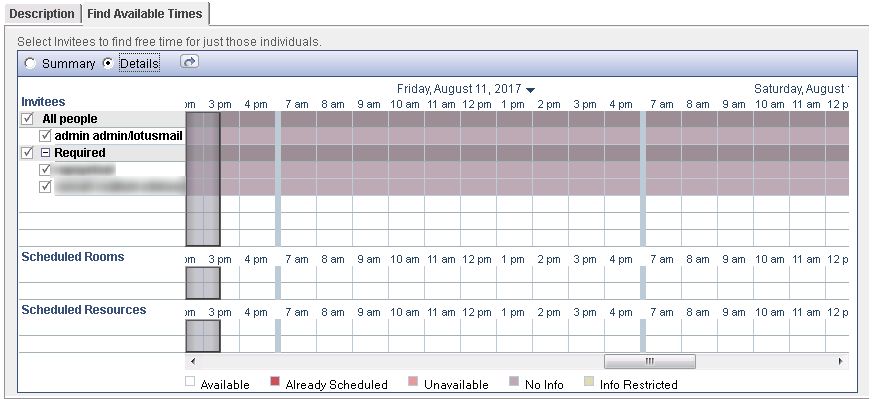
- Klik nu på Gem og Send invitationer knappen for at planlægge et møde i Lotus Notes 9.
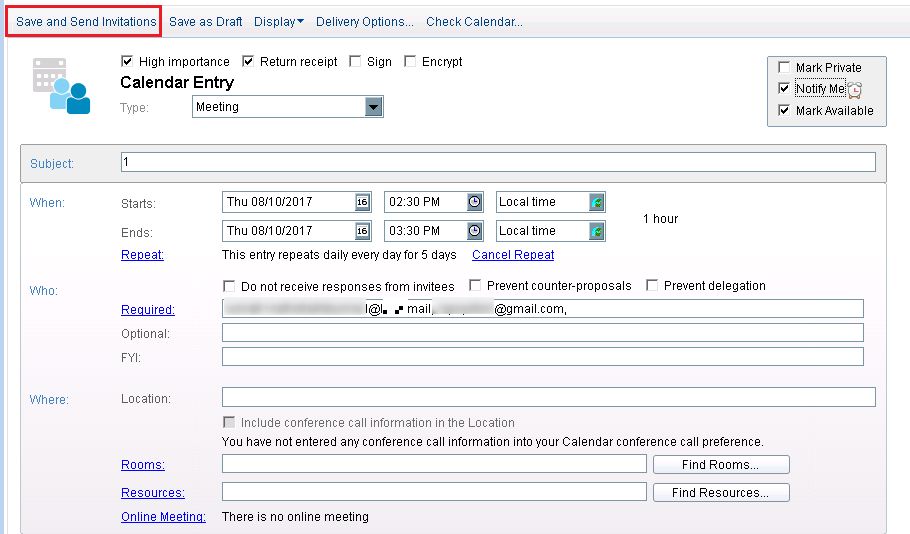
Bekræft planlagte møder
du kan nemt bekræfte status for mødet oprettet i applikationen på to måder:
- du kan kontrollere, om mødet er planlagt eller ej. Klik bare på alle dokumenter og klik på den tidsplan, du har oprettet som vist.
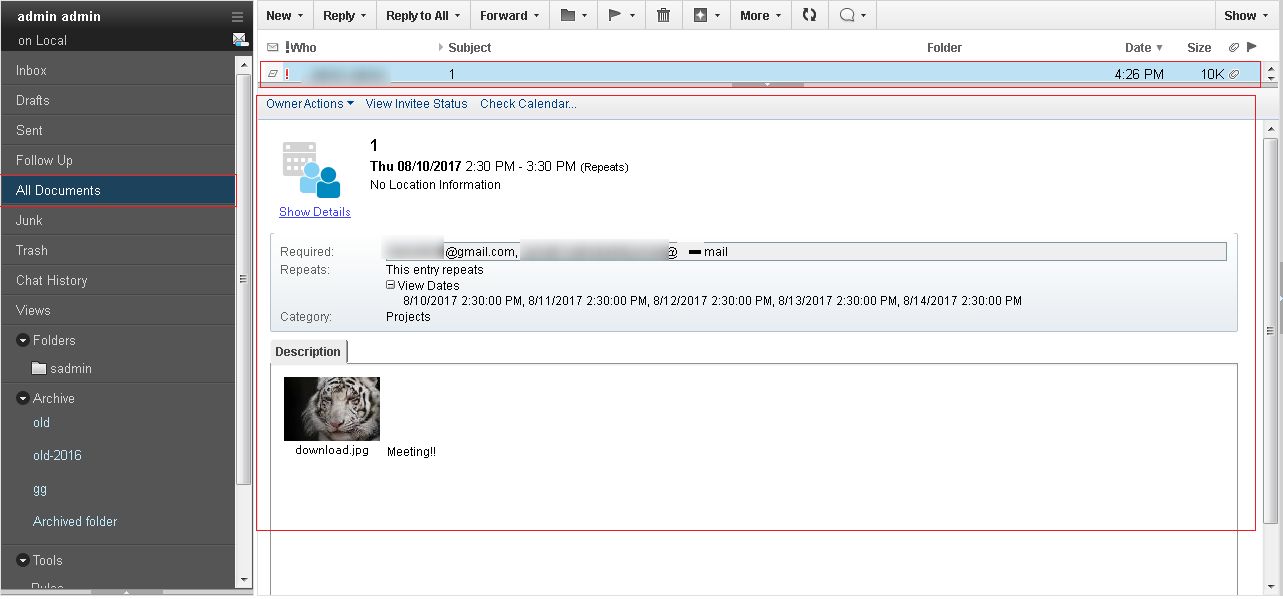
- hvis du har planlagt møder til en enkelt eller mere end en dag, kan du også se det i kalenderen. Klik bare på kalenderikonet som vist, og åbn den måned, hvor du har planlagt mødet. Som du kan se nedenfor, at tiden er nævnt på dage møde er planlagt.
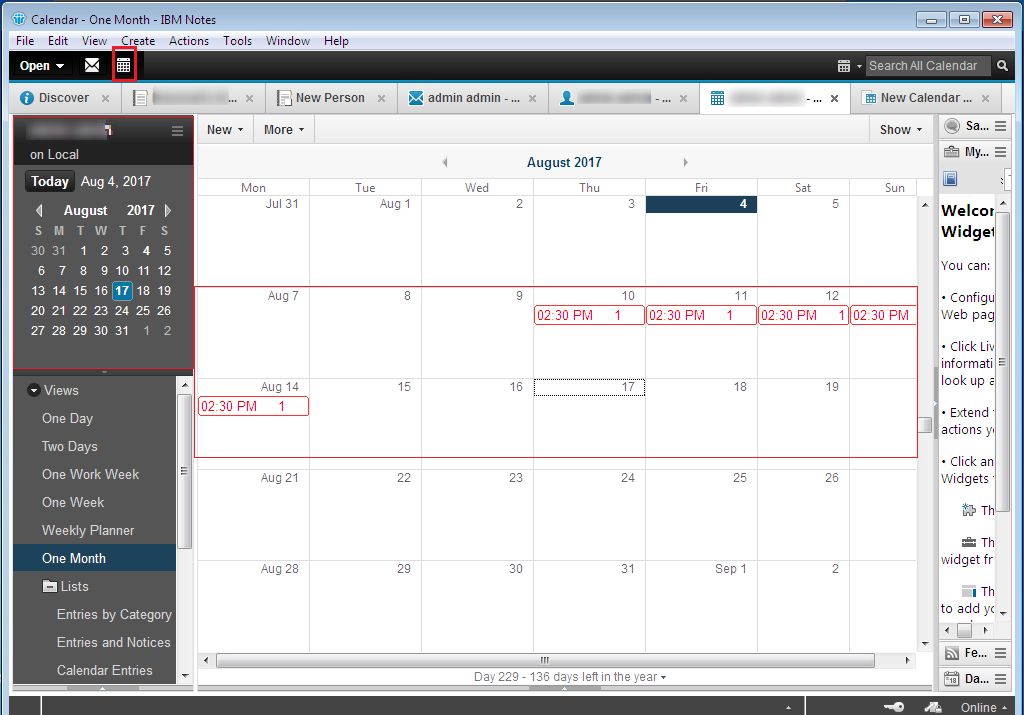
svar til mødeindkaldelse
nu skal inviterede svare på invitationen ved at vælge indstillinger som:
- Accepter: inviterede accepterer invitationen ved hjælp af denne knap.
- Afvis: hermed havde kandidaten afvist invitationen.
- svar-knap: Den indeholder nogle indstillinger, der vises nedenfor for at acceptere eller afvise invitationen af en eller anden grund.
